Si ya no deseas utilizar WordPress por alguna razón, puedes eliminar cuenta WordPress y aquí te mostraremos cómo hacerlo. Pero antes conocerás un poco sobre qué es y cuáles son las ventajas de usarlo.
WordPress es un Content Management System (CMS) o Sistema de Gestión de Contenidos, creado en 2003, originalmente los usuarios lo usaban solo para crear blogs. Actualmente, con este sistema puedes crear, gestionar y actualizar sitios web propios, aunque no tengas grandes conocimientos acerca de programación y, se ha convertido en el CMS más popular en la actualidad debido a que te permite crear y gestionar varios blogs o sitios web, presta mucha atención a la estética y usabilidad y, puede usarse de forma gratuita.
Métodos para eliminar cuenta WordPress
En WordPress sólo hay una forma de borrar una cuenta definitivamente. Sin embargo, de acuerdo a lo que realmente quieras hacer, puedes sólo borrar tus blogs o páginas web, ya sea porque no seguirás actualizándolas, porque quieres iniciar desde cero con otros proyectos o, si definitivamente no seguirás usando WordPress, pues quieres, definitivamente, eliminar la cuenta WordPress.
Cualquiera que sea el caso, te mostraremos el paso a paso de cada proceso para que realices el que realmente desees.
Paso a paso para eliminar cuenta WordPress
Los pasos que se mostrarán a continuación son para que puedas eliminar una cuenta WordPress de forma definitiva, por lo que se eliminarán todos los datos, blogs y páginas web que hayas creado con ella. Para realizar esto, debes seguir los siguientes pasos:
- Debes comenzar ingresando en la página web de WoedPress y, una vez que hayas abierto esta, tienes que iniciar sesión con la cuenta de WordPress que deseas eliminar si aun no lo haces. Si ya tenías la sesión iniciada con esa cuenta, ve al siguiente paso.
- Luego de haber iniciado sesión con la cuenta de WordPress que quieres eliminar, tendrás que ir hasta el ícono donde aparece la foto de perfil que tienes en la cuenta y tienes que hacer clic sobre ella.
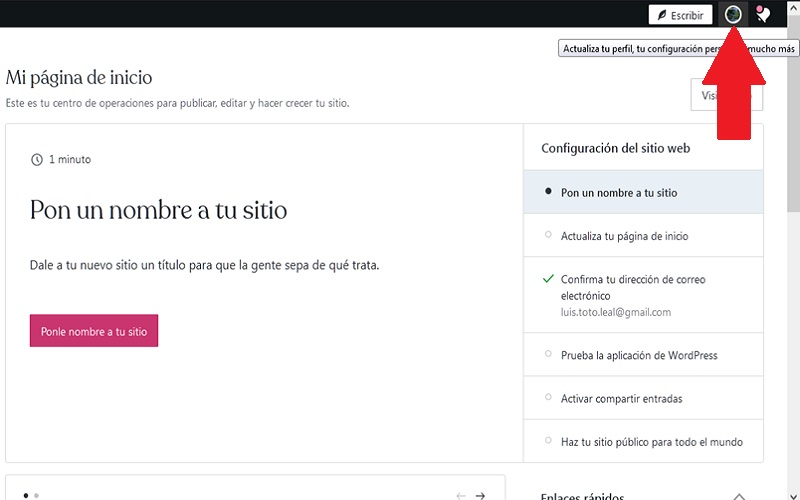
- La página te enviará hasta la configuración de tu perfil de Worpressy, en la parte izquierda te aparecerá un menú con varias opciones, tienes que dirigirte a la opción que dice “Ajustes de la cuenta” y que tiene un el ícono de engranaje típico del menú de ajustes, debes dar clic en esta opción.
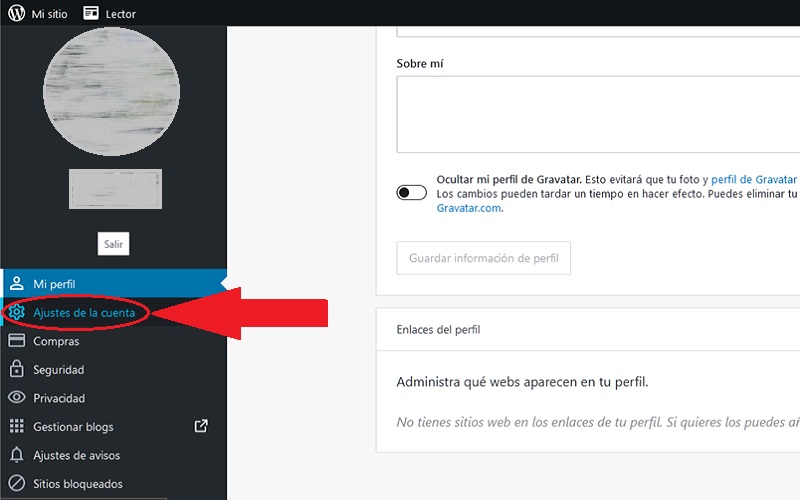
- Se te dirigirá a la página correspondiente a los ajustes de la cuenta. Una vez allí, te tienes que desplazar hasta el final de la página, en la última opción verás un apartado que dice “Cerrar la cuenta de forma permanente” con letras de color rojo. Si continúas leyendo, ahí mismo te advierten directamente sobre lo que eliminarás con esta opción.
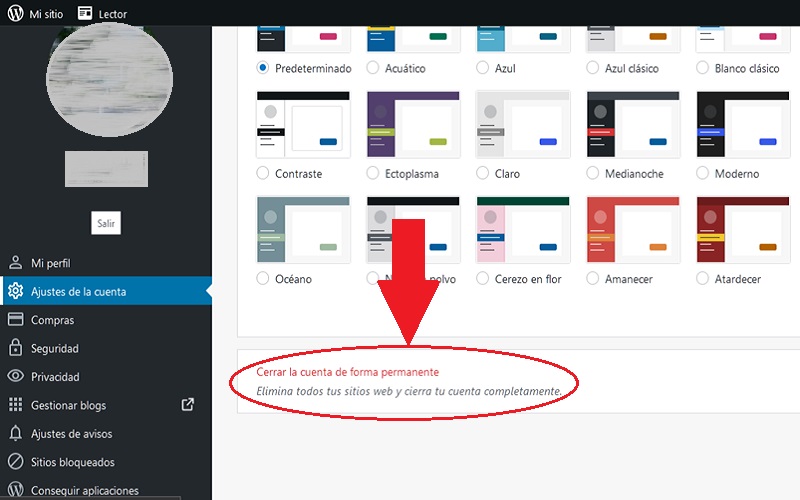
- Al dar clic en ese apartado, se te dirigirá a otra página donde te dirán claramente y a modo de advertencia,todo lo que sucederá y todo lo que se eliminará si continúas con la acción de eliminar la cuenta WordPress. Lee detenidamente la advertencia y, si aun quieres eliminar la cuenta WordPress, tienes que hacer clic en la opción “Cerrar cuenta” que esta al final del mensaje de advertencia.
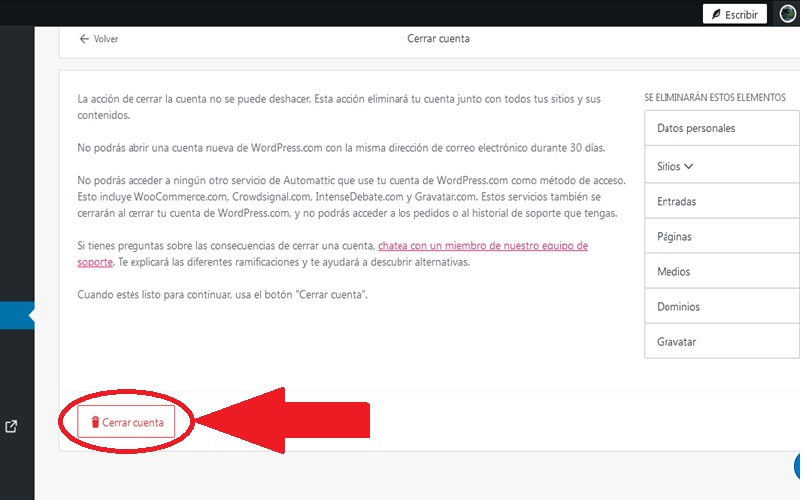
¡Listo! Ya has logrado eliminar la cuenta WordPress de forma permanente y, con ella, todos los datos, elementos, blogs y páginas que habías creado con ella.
Paso a paso para eliminar un blog o página web creado con una cuenta WordPress
Ya vistelos pasos que tienes que seguir para eliminar una cuenta WorPress de forma definitiva, junto con los blogs, páginas web, datos y todo el contenido que hayas creado con ella. Pero, ¿Y si al momento de leer las advertencias de lo que sucedería al hacer esto, te lo pensaste mejor y ya no quieres eliminar la cuenta, pero si quieres eliminarparte del contenido que creaste con ella? A continuación, verás cómo puedes eliminar blogs o páginas específicas de WordPress sin perder la cuenta de forma definitiva.
- Inicia sesión en la cuenta de WordPress que utilizaste para crear el blog o sitio web que ahora quieres eliminar.
- Una vez hayas iniciado sesión, dirígete al panel izquierdo, y desplázate hasta el final, busca la opción “Ajustes”, al detener el cursor del ratón en esa opción, se despliega un menú, tienes que ir hacia ese menú y hacer clic en la primera opción, que dice “General”.
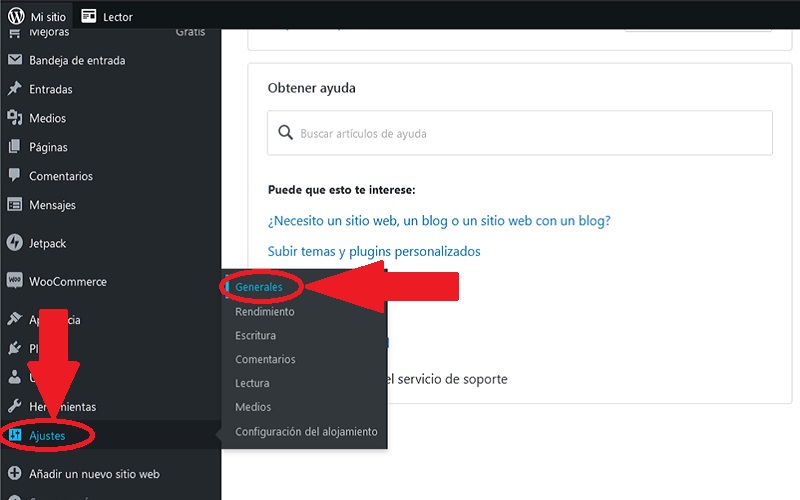
- Luego, te redirigirán a la página de “Ajustes Generales”, una vez ahí, tienes que desplazarte hasta el final de la página y seleccionar la opción “Elimina tu sitio web permanentemente”, si lees detenidamente, verás un poco de lo que sucederá si eliminas el sitio web.
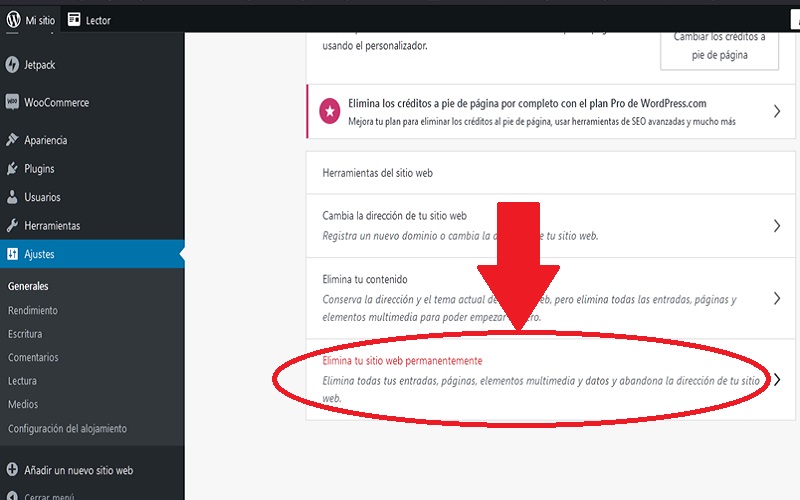
- Te redirigirán a otra página en la que tendrás la opción de “Exportar el contenido”, que te permitirá descargar y guardar el contenido de la página si lo deseas, este paso es opcional.
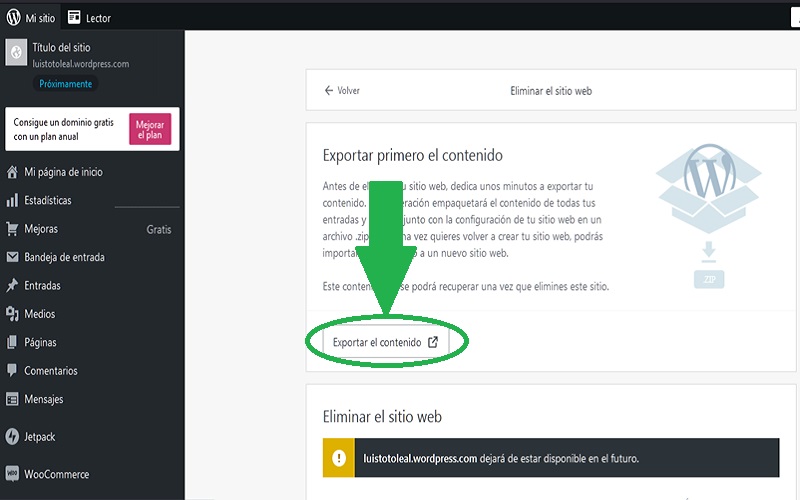
- Una vez que exportas el contenido, en la misma página tendrás una advertencia de lo que sucede si eliminas la página web y, al final, la opción “eliminar el sitio web”, haz clic ahí.
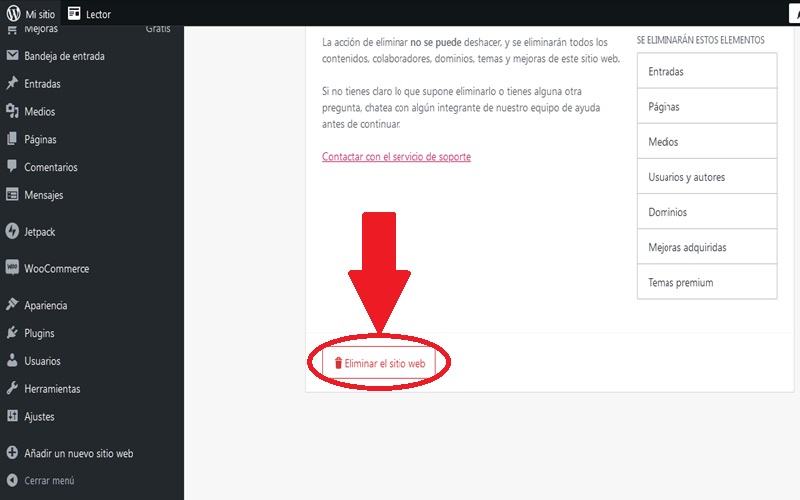
¡Listo! Pudiste eliminar solo un sitio web, sin necesidad de eliminar la cuenta WordPress permanentemente, por lo que podrás crear nuevo contenido, si lo deseas, con la misma cuenta.
Al eliminar cuenta WordPress ¡Debes saber que!
Aunque hayas realizado todos los pasos para eliminar la cuenta WordPress de manera definitiva, ten en cuenta que cualquier persona pudo haber accedido a las páginas web o blogs que tuvieras en ella y pudo extraer contenido de ella, por lo que no es garantía de que el contenido se borre completamente de la red.
Eliminar cuenta WordPress o páginas web o blog, solo cierra el acceso a esta, elimina su URL de la red y nadie podrá acceder a ella, pues ya no existe. Sin embargo, como te mencionamos, todo el contenido que haya sido guardado o archivado por terceros, bien en un ordenador o en algún sistema de guardado en la nube, permanecerá guardado ahí, sin poder eliminarlo con la cuenta WordPress, el blog o la página web.





